- Según los usuarios, no pueden iniciar sesión en absoluto debido al mensaje de error Lo sentimos, no reconocimos sus detalles de inicio de sesión.
- Para solucionar este problema, verifique la configuración de su antivirus o intente usar Skype para Web como solución alternativa.
- Este es solo uno de los muchos problemas de Skype que puede encontrar. Si tiene problemas adicionales con Skype, consulte nuestro centro de Skype para obtener más soluciones.
Skype es uno de los servicios de mensajería más populares, pero desafortunadamente, los usuarios informaron ciertos problemas con Windows 10. Según ellos, no pueden iniciar sesión en Skype y cada intento de inicio de sesión es seguido por Lo sentimos, no reconocimos sus datos de inicio de sesión mensaje de error.
¿Cómo soluciono el error Lo sentimos, no reconocimos el error de detalles de inicio de sesión en Skype?
Skype es una de las aplicaciones de mensajería más populares en Windows, pero a veces pueden ocurrir problemas con Skype. Hablando de problemas de Skype, estos son algunos de los problemas comunes que informaron los usuarios:
- Skype no reconoce los detalles de inicio de sesión – Este mensaje puede aparecer si su nombre de usuario o contraseña no son correctos. Si recibe este error, verifique sus detalles de inicio de sesión. Si todo está en orden, es posible que deba restablecer su contraseña.
- El nombre y la contraseña de Skype no fueron reconocidos – Esto puede ser un problema con su cliente de Skype, así que si tiene este problema, reinstale Skype y verifique si el mensaje de error aún aparece.
- Skype no puede conectarse – Este es otro problema con Skype que puedes encontrar. Si recibe este error, asegúrese de verificar si los servidores de Skype funcionan correctamente. Si hay un problema con los servidores de Skype, deberá esperar hasta que Microsoft resuelva el problema.
- Skype ups por favor revisa tus datos – A veces puede recibir este mensaje en su lugar. Este es un problema similar, y para solucionarlo, asegúrese de probar todas las soluciones de nuestro artículo.
1. Use Skype para Web o intente iniciar sesión en un dispositivo diferente
si estas recibiendo Lo sentimos, no reconocimos sus datos de inicio de sesión mensaje de error, el problema podría estar relacionado con su cliente de escritorio de Skype.
Para verificar si este problema solo afecta al cliente de escritorio, le recomendamos que intente iniciar sesión en Skype para Web y verifique si aparece el problema.
Además, también puede intentar iniciar sesión en Skype en su teléfono o en una PC diferente.
Si Skype para Web y Skype en su teléfono funcionan sin ningún problema, significa que el problema es causado por el cliente de escritorio, por lo que debe reinstalarlo.
2. Reinstalar Skype
No poder iniciar sesión en Skype puede ser un gran problema y una de las posibles soluciones es reinstalar la aplicación. Simplemente desinstale la aplicación, reinicie su computadora e intente instalarla nuevamente.
Los usuarios informaron que no pueden instalar Skype usando el mismo archivo de instalación, por lo que se recomienda descargar la última versión completa de Skype.
La versión completa de Skype es en realidad una instalación fuera de línea que no descarga ningún archivo.
La instalación fuera de línea contiene todos los archivos necesarios, y es perfecta si no tiene una conexión a Internet constante disponible para instalar Skype.
Para eliminar por completo Skype, junto con todos sus archivos y entradas de registro, se recomienda utilizar un software de desinstalación. Este es un tipo especial de aplicación creada para eliminar por completo cualquier programa de su PC.
Con estas herramientas, puede desinstalar Skype por completo y eliminar todos los archivos y entradas de registro asociados con Skype.
Si está buscando un software de desinstalación, le recomendamos encarecidamente que navegue por nuestra lista de excelentes desinstaladores, ya que hay muchos programas excelentes para elegir.
3. Cambie el número de serie de su disco duro
A veces obtendrás un Lo sentimos, no reconocimos sus datos de inicio de sesión mensaje de error si Skype bloquea el número de serie de su disco duro.
Para solucionar este problema, debe cambiar el número de serie de su disco duro. Puede hacer esto de varias maneras diferentes, pero la solución más fácil es descargar cambiador de número de serie de disco duro.
Después de descargar esta herramienta, solo necesita ejecutarla, seleccionar su partición principal, generalmente, que sería C, y debería ver un número de serie del disco duro que consta de ocho caracteres separados por un guión.
Cambie un poco el número de serie, por ejemplo, puede cambiar un solo carácter y hacer clic en el Cambio botón. Después de hacer eso, se debe cambiar el número de su disco duro.
El número de serie del disco duro cambia cada vez que formatea su unidad, por lo tanto, este procedimiento debería ser inofensivo y los usuarios no reportaron ningún problema después de cambiar el número de serie de su disco duro.
Si le preocupa que algo pueda salir mal, cree un punto de restauración del sistema o una imagen de disco duro.
4. Verifique la configuración de su antivirus
El software antivirus y de firewall a veces puede interferir con Skype, por lo tanto, asegúrese de verificar su configuración.
Los usuarios informaron problemas con Eset Smart Security y, después de desactivar la opción de escanear el protocolo SSL, se resolvió el problema con Skype.
Tenga en cuenta que casi cualquier programa antivirus puede hacer que aparezca este error, por lo tanto, verifique si su software antivirus tiene una opción para escanear el protocolo SSL y desactívela.
Si no puede encontrar esta opción, es posible que desee eliminar temporalmente su antivirus y verificar si eso soluciona el problema.
Si la eliminación de su antivirus resuelve el problema, es posible que desee considerar cambiar a otro software antivirus.
Todas estas herramientas ofrecen una gran protección y no interferirán con su sistema o aplicaciones de ninguna manera, así que siéntase libre de probarlas.
5. Use el inicio de sesión de Facebook para iniciar sesión en Skype
Si no puede iniciar sesión en Skype debido a la Lo sentimos, no reconocimos sus datos de inicio de sesión error, es posible que desee intentar iniciar sesión con su cuenta de Facebook en su lugar.
Según los usuarios, antes no podían iniciar sesión en Skype, pero después de intentar iniciar sesión con su cuenta de Facebook, el problema se resolvió por completo.
Esto es solo una solución alternativa, pero podría funcionar para usted, así que siéntase libre de probarlo.
6. Consulta el estado de los servicios de Skype
A veces te puedes encontrar Lo sentimos, no reconocimos sus datos de inicio de sesión Error de Skype porque los servicios de Skype no están disponibles.
Si no puede iniciar sesión en su cliente de escritorio, Skype para Web y en la versión móvil de Skype, es muy probable que Skype tenga algunos problemas con el servidor.
Siempre puede verificar si hay algún problema con los servidores de Skype haciendo lo siguiente http://anon.to/?https://support.skype.com/en/status.
Allí puede ver todos los servicios de Skype y su estado. Si Iniciar sesión en Skype o cualquier otro servicio tiene problemas, lo que podría impedirle iniciar sesión en Skype.
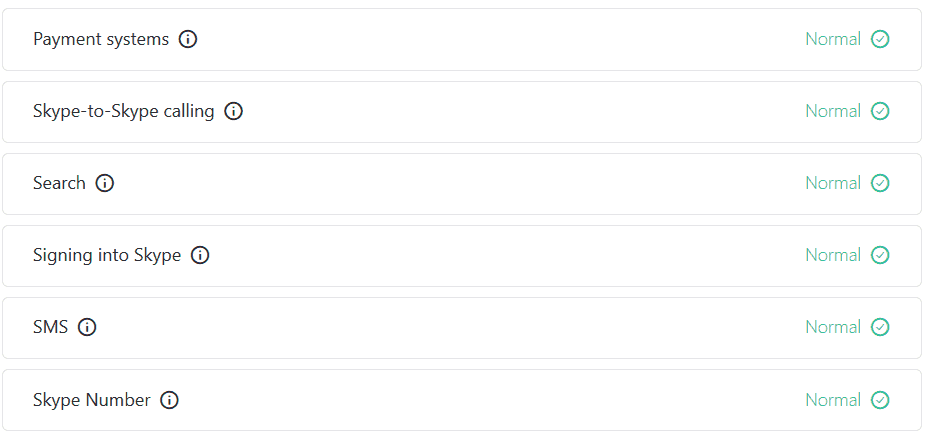
Dado que se trata de un problema del servidor, lo más probable es que Microsoft lo sepa y debería solucionarse en cuestión de horas. Si todos los servicios de Skype funcionan normalmente, pero aún no puede iniciar sesión, el problema podría ser otro.
7. Verifique su nombre de usuario y contraseña
Si no puede iniciar sesión en Skype debido a Lo sentimos, no reconocimos sus datos de inicio de sesión error, el problema podría ser su información de inicio de sesión.
A veces, es posible que no ingrese la información de inicio de sesión correctamente y eso puede causar que aparezca este error. Si está completamente seguro de que su información de inicio de sesión es correcta, es posible que su cuenta esté pirateada.
Para solucionar esto, asegúrese de restablecer su contraseña de Skype e intente iniciar sesión con una nueva contraseña.
Si la nueva contraseña no funciona, el problema está relacionado con los servicios de Skype o con su cliente de Skype.
8. Deshabilitar aplicaciones y proxy de terceros
Lo sentimos, no reconocemos sus datos de inicio de sesión puede aparecer un error debido a aplicaciones de terceros en su PC.
Si está utilizando una VPN, desactívela temporalmente y verifique si eso resuelve el problema.
Algunos usuarios usan un proxy para proteger su privacidad, y si usted es uno de esos usuarios, es posible que desee considerar deshabilitarlo para resolver este problema. Para hacer eso, necesitas hacer lo siguiente:
- imprenta Tecla de Windows + I para abrir la aplicación Configuración.
- Cuándo Aplicación de configuración se abre, navegue hasta Red e Internet sección.
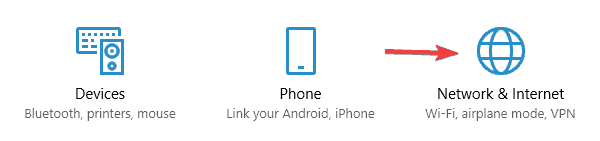
- En el menú de la izquierda seleccione Apoderado. Ahora apague todas las opciones en el panel derecho.
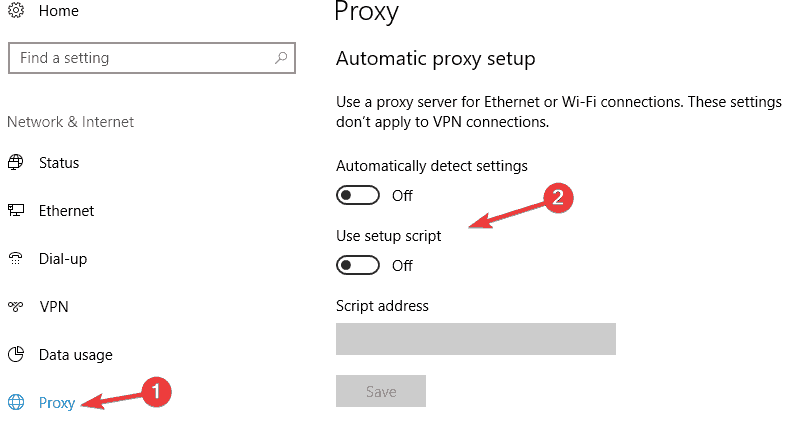
Después de hacer eso, su proxy debería estar deshabilitado y los problemas con Skype se resolverán. Si deshabilitar el proxy o la VPN resuelve el problema, es posible que desee considerar cambiar a un cliente VPN diferente.
Skype es uno de los servicios de mensajería más populares del mundo y Lo sentimos, no reconocimos sus datos de inicio de sesión El mensaje de error puede ser problemático, especialmente si usa Skype con frecuencia.
Como puede ver, este problema se puede solucionar fácilmente y esperamos que lo haya resuelto utilizando una de nuestras soluciones.





![[Solved] No se puede crear una unidad de recuperación en Windows 10/11 [Solved] No se puede crear una unidad de recuperación en Windows 10/11](https://auto-surf.ro/wp-content/uploads/1644613310_Solved-No-se-puede-crear-una-unidad-de-recuperacion-en-768x512.jpg?v=1644613312)
![Fix SIN EXCEPCIÓN SOPORTE DE MANEJO [0x0000000B] Fix SIN EXCEPCIÓN SOPORTE DE MANEJO [0x0000000B]](https://auto-surf.ro/wp-content/uploads/1644664905_492_Fix-SIN-EXCEPCION-SOPORTE-DE-MANEJO-0x0000000B-768x512.jpg?v=1644664907)